Producten aanmaken
Over producten
Het is mogelijk om producten op je website te presenteren. Producten maak je altijd eerst aan in de module Producten. Daarna kun je producten zichtbaar maken op twee manieren: via Widgets of via Paginabeheer. De websitebezoeker kan het product aanklikken, waarna een aparte productpagina met details opent.
Goed om te weten
Wanneer je een nieuw product aanmaakt, heb je maar liefst 9 tabbladen tot je beschikking. Voordat we deze toelichten is het goed om te weten hoe een product eruit ziet op je website.
Producten kunnen op verschillende manieren zichtbaar zijn:
- In een overzicht van producten in de centrale inhoud van een pagina (overzichtspagina)
- Als widget in een klein lijstje van producten, op een vaste positie ergens links of rechts in je website (zie: Widgets)
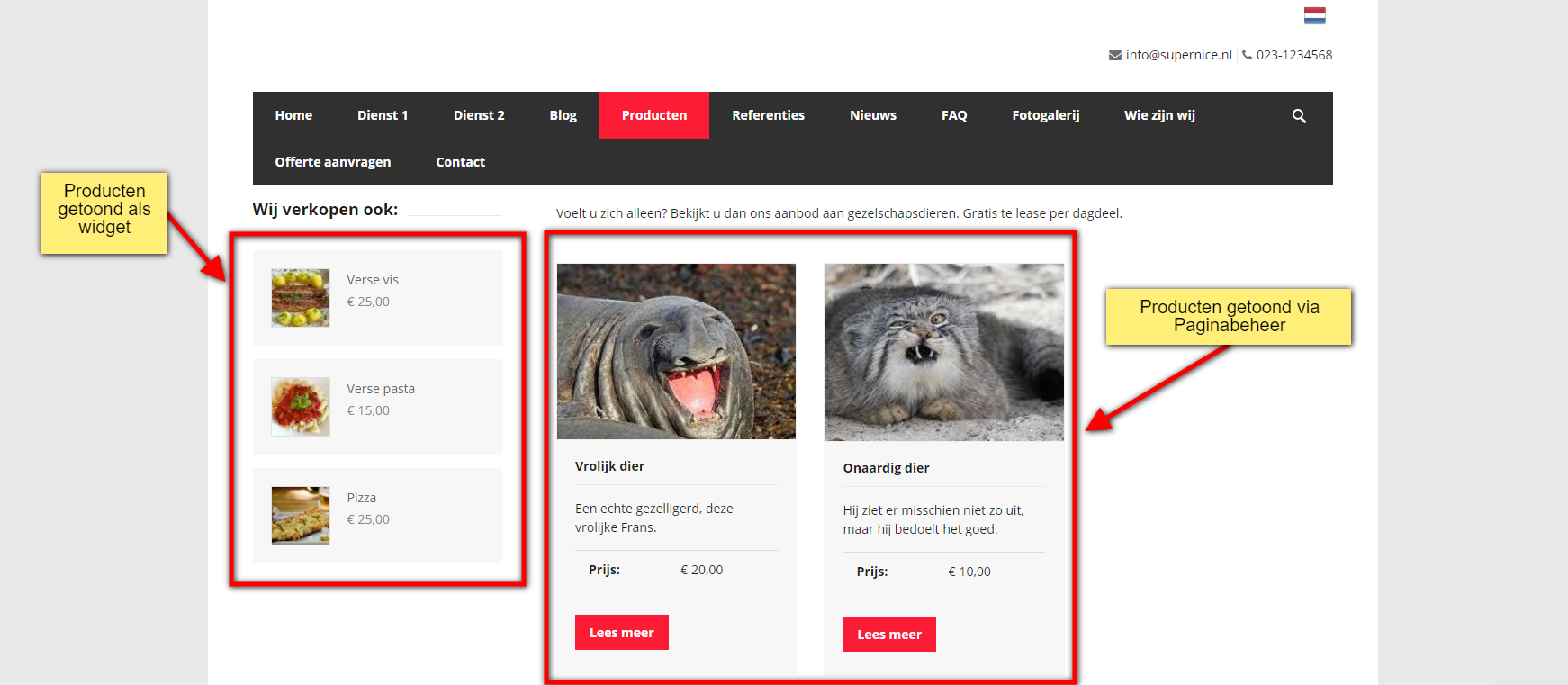
Wanneer bezoekers op het product klikken in de widgets, komt de bezoeker in de zogenaamde productpagina van het product zelf. Dat kan ook via de knop Lees meer in de overzichtspagina. Maar let op: de bezoeker kan alleen via deze knop doorklikken wanneer het tabblad Inhoud is gevuld met tekst. Laat je dit tabblad leeg, dan is het in de meeste templates niet mogelijk om via de overzichtspagina naar een productpagina door te klikken. Het kan slim zijn om even te oefenen met deze onderdelen zodat je leert hoe deze getoond worden in je website.
Hoe kom ik er?
> Ga naar de module Producten in de linkerkolom
> Kies: + Nieuw product
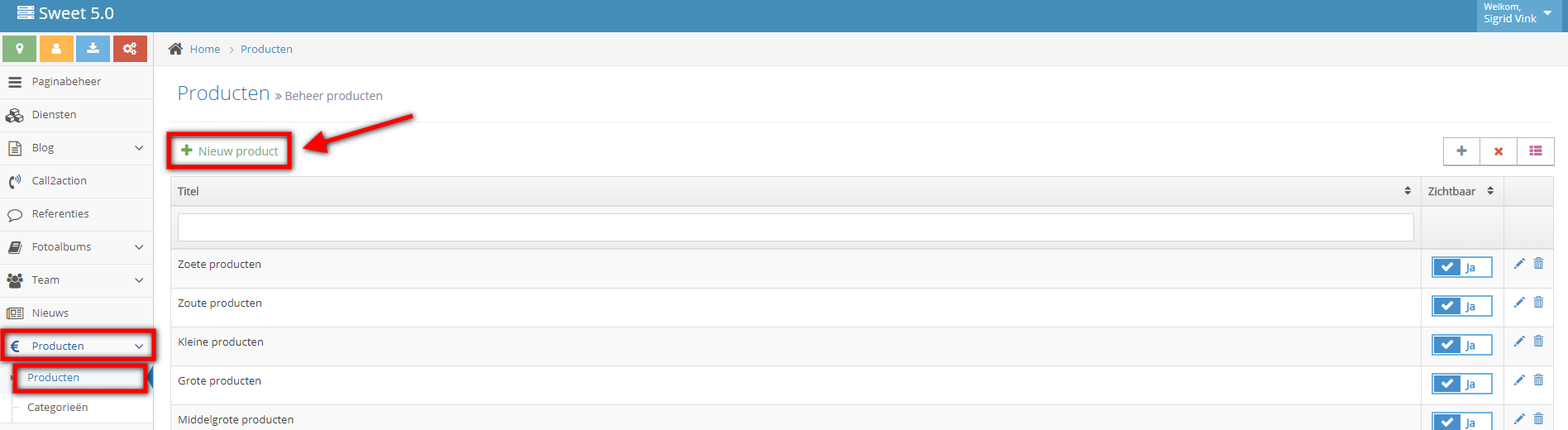
Een product aanmaken
Wanneer je een nieuw product aanmaakt kom je in een blok met 9 tabbladen. Velden met een * zijn verplicht:
Algemeen
Titel* Vul hier de naam van product in.
Zichtbaar Wanneer je het product online wilt zetten, selecteer ja.
Attributen
Prijs* Vul een prijs in
Omschrijving: Voer een beknopt overzicht in, zoals onderdelen, specificaties of andere details m.b.t. je product
Intro
Voer hier een korte introductie van het product in.
Inhoud
In de meeste templates is de inhoud alleen zichtbaar in de productpagina. Laat je dit tabblad leeg, dan kan de bezoeker niet door naar de productpagina. Dit is dus de plek waar je een uitvoerige omschrijving van je product kunt plaatsen.
Header Vul een header in voor boven je uitgebreide omschrijving. Zichtbaarheid van de header hangt af van je template.
Inhoud Voer hier een uitgebreide omschrijving in. Voor de opmaak van je tekst heb je een editor tot je beschikking. De inhoud is volledig zichtbaar in de productpagina.
Lees: Werken met de teksteditor
Afbeelding
Afbeelding Klik op het blok Selecteer afbeelding. Je wordt nu doorgestuurd naar de module Bestandsbeheer. In dit menu selecteer je de eerste afbeelding voor je product. Deze afbeelding is zichtbaar in de overzichtspagina van producten. Eventuele andere afbeeldingen van je product kun je toevoegen via het tabblad Media.
> Lees: Bestandsbeheer
Alt Een belangrijk SEO-middel is de zogenaamde alt-tag van een afbeelding. Middels de alttekst omschrijf je voor zoekmachines wat er op de afbeelding staat. Voor het beste resultaat gebruik je hier het belangrijkste zoekwoord van deze pagina.
> Lees: SEO toepassen in je website
Video
Voeg een videofragment aan je product toe door een URL in te voeren (van bijvoorbeeld YouTube, Vimeo of Instagram).
Media
Hier selecteer je eventuele extra afbeeldingen van je product. Net als de uitvoerige omschrijving in het tabblad Inhoud, zijn deze media alleen zichtbaar in de productpagina van het product zelf. Media kies je overigens niet eerst via bestandsbeheer, maar rechtstreeks uit de mappen op je computer.
Categorieën
Selecteer de categorie waartoe je product behoort. Let op: je kunt ook andersom producten toevoegen aan een categorie, via Producten > Categorieën. Hieronder lees je hoe je een productcategorie aanmaakt.
SEO
Het tabblad SEO werkt op dezelfde wijze als dat voor pagina's.
> Lees: SEO-instellingen van een pagina
Let op: met Slug bedoelen we in feite hetzelfde als een Alias. Voer hier dus een zoekmachinevriendelijke titel voor je product in.
Categorie aanmaken
> Ga naar Producten > Categorieën en kies > + Nieuwe categorie
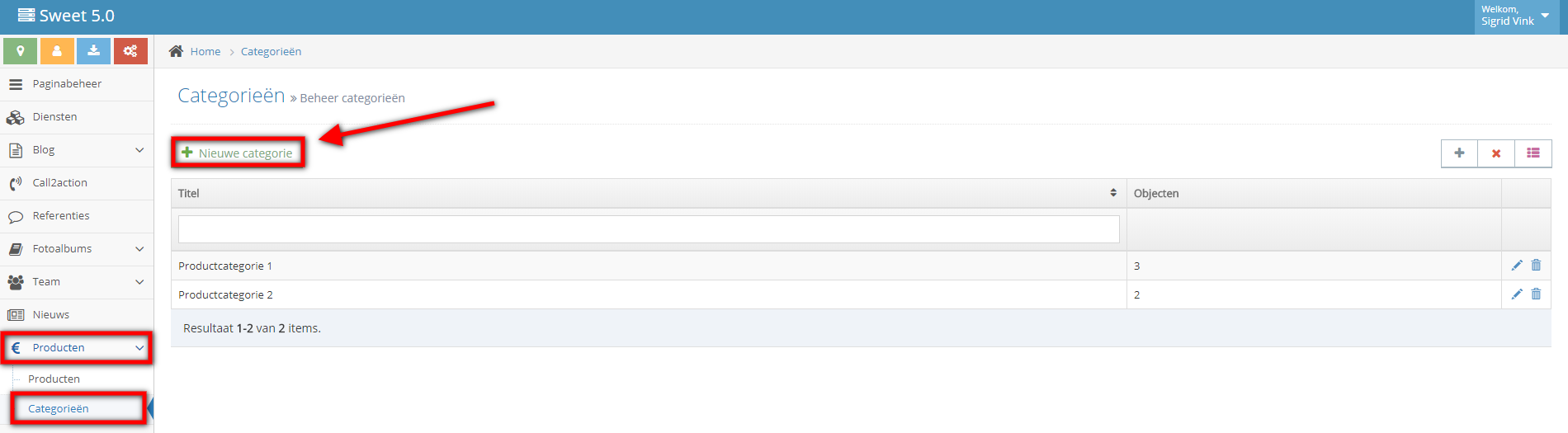
Om een nieuwe categorie aan te maken hoef je slechts twee tabbladen in te vullen:
Algemeen
Titel* Voer de naam van de categorie in
Zichtbaar Selecteer ja wanneer de categorie online zichtbaar mag zijn
Producten
Selecteer hier de producten die je aan de betreffende categorie wilt toevoegen.
Producten toevoegen aan je pagina
> Lees: Producten toevoegen aan een pagina